テキストをスワイプ
2018年10月10日のWindowsUpdateで、マイクロソフトはコンピューターにテキストを入力する新しい方法を導入しました。 SwiftKeyと呼ばれるこの新しいオンスクリーンキーボード機能を使用すると、指を離さずに単語を入力できます。
SwiftKeyはタッチインターフェイスを対象としていますが、デスクトップコンピューターでも機能します。これは、通常の linkキーボードが利用できないの場合に役立ちます。 SwiftKeyをオンにするには、次の簡単な手順に従います。
。 Windowsキーを押して、(引用符なしで)「提案と自動修正」と入力し、Enterキーを押します。 Windowsは、[提案と自動修正の設定]ダイアログボックスを表示します。 (図1を参照)
。 SwiftKey機能を有効にする言語のトグルをオンにします。私のコンピューターには英語しかインストールされていないので、英語を選択します。これにより、SwiftKey機能がすぐにオンになり、ダイアログボックスを閉じることができます。
これで、 linkvirtual Windows 10 Keyboardを開くと、SwiftKeyの使用を開始できます。開始するには、入力する単語の最初の文字をタッチまたはクリックして押し続けます。入力しようとしている単語のすべての文字に(順番に)出くわすまで、指を離したりクリックを止めたりしないでください。指をスワイプするかマウスをドラッグすると、指またはマウスポインタの後に青い軌跡が表示されます。単語の最後の文字で終了したら、指を上げるか、マウスボタンを離すと、SwiftKey機能がAIとコンピューター学習を使用して、必要な単語を解読します。指を離したりマウスボタンを離したりするたびに、SwiftKeyがスペルしようとした単語を入力し、スペースを追加することを念頭に置いて、自分の速度で単語の追加を再開できます。
(図2を参照)
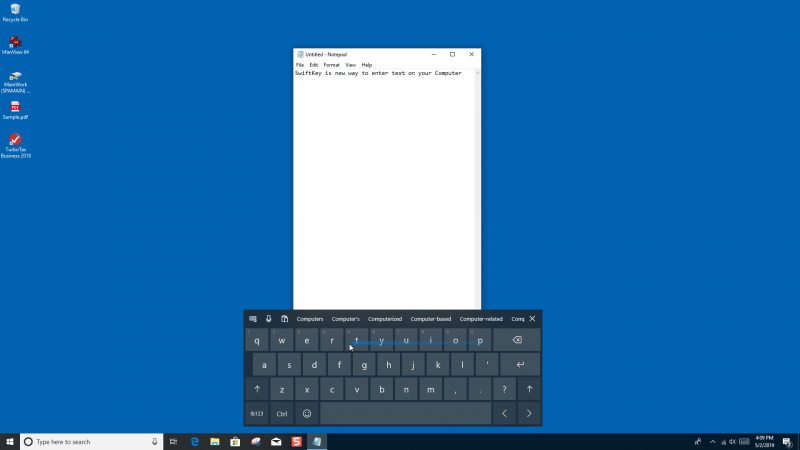
図2.メモ帳にテキストを入力するために使用されているSwiftKey機能。
入力した単語が目的の単語であることを確認する必要があることに注意してください。私たちがそれをテストしたとき、時々ここにある単語またはそこにある単語が正しくありませんでした。 Microsoftは、SwiftKeyは、「あなたにとって重要な単語、フレーズ、絵文字など、あなたの文体に適応することで、より正確な自動修正と予測」を提供することで、あなたに適応し始めると述べています。
このヒント(1962)はWindows10に適用されます。